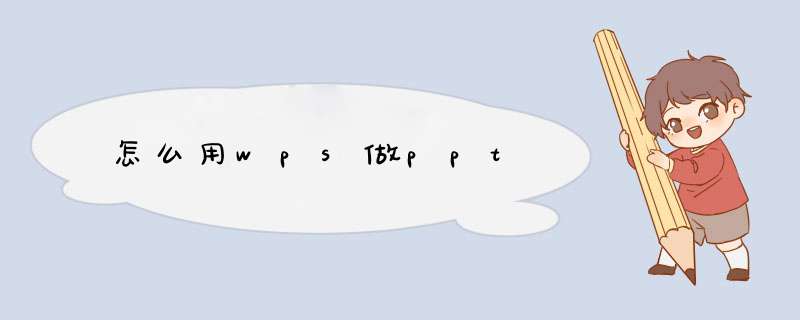
工具/材料:wps软件
1首先找到桌面的WPS软件并将其打开。
2打开WPS之后,在首页左侧和顶部都有一个新建选项,随意点击一个新建即可。
3找到“演示”并点击,在出现的页面点击空白文档下的“+”号。
4点击下图中字样,便可以编辑PPT内容了。
5编辑好文本内容后,点击左上角的保存符号即可。
6最后我们就能看到这个文件以PPT形式保存在文档了,也很方便我们使用或修改了。
可以先打开该WPS软件,点击新建按钮。然后选择新建演示并建立空白的演示文稿,再选择另存为PPT格式文件即可。具体的 *** 作方法如下:
设备:联想小新pad Pro115英寸电脑;
*** 作系统:win7专业版;
软件版本:WPS111012313版本。
1、在电脑上打开WPS进入。
2、在打开的WPS文件中点击新建按钮。
3、在出现的页面中点击新建演示,然后选择空白演示。
4、输入需要的内容以后点击左上角的三条横线。
5、在出现的选项中选择另存为,然后选择存储格式为PPT。
6、在出现的对话框中选择存储位置,点击保存按钮。
7、此时即可看到已经使用WPS完成了PPT文件的制作了。
1、安装金山WPSOffice。
2、打开WPS演示文件,这里可以看到新建,从更多模板新建及打开三个选项。我们先来制作一个新的PPT,所以选择新建。
3、新建一个PPT文件后,可以看到一个基本的幻灯片界面。如果需要增加新的幻灯片,可以看到红色箭头指向的新建幻灯片,点击这里即可增加幻灯片的页数。
4、WPS演示文件有许多在线模板可供下载使用,在右侧可以选择自己喜欢的模板下载下来使用,在这里还可以看到配色、动画、切换、效果等选项来选择,来更好的设置自己的幻灯片。
5、这里小编选择了一个在线模板下载了下来并使用到这一张幻灯片上。
6、点击上方的插入,可以为幻灯片增加新的,艺术字,背景音乐和影片FLASH等素材来使幻灯片内容更加丰富。
7、想要打开现有的幻灯片,则可以点击左上方的打开键,然后即可选择自己电脑上已有的幻灯片文件。
8、选择这篇英语课件后就可以看到自己的PPT文件在WPS演示中打开的效果。在上方的幻灯片放映中可以选择播放幻灯片,为幻灯片设置放映方式等选项。到这里整个PPT制作方式和打开现有PPT方法已经全部介绍完了,整个过程适合一些WPS初级入门的新手。
欢迎分享,转载请注明来源:内存溢出

 微信扫一扫
微信扫一扫
 支付宝扫一扫
支付宝扫一扫
评论列表(0条)